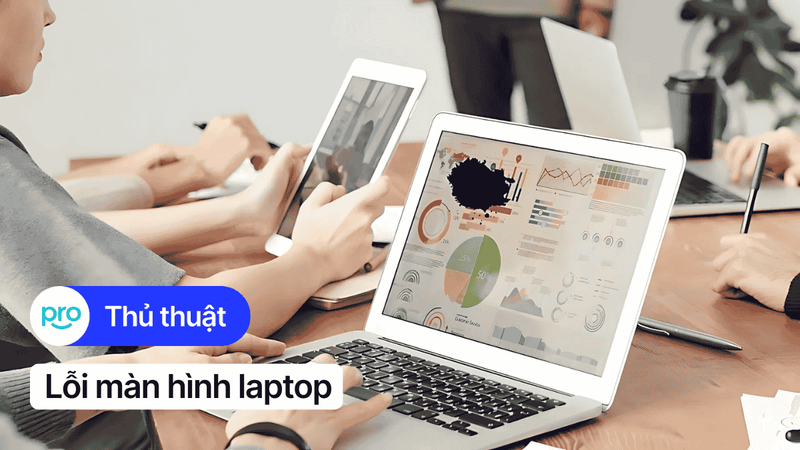Màn hình laptop bị trắng: Nguyên nhân, cách khắc phục hiệu quả
Bạn đang làm việc trên laptop thì đột nhiên màn hình chuyển sang màu trắng xóa. Tình trạng màn hình laptop bị trắng không chỉ gây khó chịu mà còn có thể là dấu hiệu của những hư hỏng nghiêm trọng. Vậy làm sao để nhận biết và khắc phục tình trạng này. Hãy cùng ThinkPro tìm hiểu qua bài viết ngay sau đây nhé!
1. Những điểm chính
Những thông tin hữu ích bạn sẽ nhận được sau khi đọc bài viết này:
Giúp người đọc nhận biết các dấu hiệu cho thấy màn hình laptop đang gặp vấn đề và có thể bị lỗi trắng màn hình.
Hiểu rõ được các nguyên nhân phổ biến gây ra lỗi màn hình laptop bị trắng, từ đó có cách phòng tránh hiệu quả hơn.
Tùy vào từng nguyên nhân, bài viết đưa ra các giải pháp khắc phục phù hợp, từ đơn giản đến phức tạp.
Chia sẻ một số lưu ý hữu ích giúp người dùng bảo vệ màn hình laptop và phòng tránh lỗi màn hình trắng một cách hiệu quả.
2. Dấu hiệu nhận biết màn hình laptop bị trắng
Bạn có thể dễ dàng nhận biết lỗi màn hình laptop bị trắng qua một số dấu hiệu sau:
Màn hình chỉ hiển thị một màu trắng, không có bất kỳ nội dung nào.
Lỗi xuất hiện ngay khi khởi động máy hoặc sau một thời gian sử dụng.
Màn hình laptop lúc sáng lúc tối thất thường.
Xuất hiện các sọc ngang, sọc dọc trên nền trắng của màn hình.

Màn hình chỉ hiển thị một màu trắng
3. Nguyên nhân khiến màn hình laptop bị trắng
3.1. Một số nguyên nhân phổ biến
Có rất nhiều nguyên nhân dẫn đến tình trạng màn hình laptop bị trắng. Dưới đây là một số nguyên nhân thường gặp:
Laptop bị ngấm nước: Nước ngấm vào bên trong laptop có thể làm hỏng các linh kiện, gây chập mạch và dẫn đến hiện tượng màn hình bị trắng.
Màn hình bị hỏng: Màn hình laptop kém chất lượng, bị va đập mạnh, rơi vỡ hoặc đã qua sửa chữa nhiều lần rất dễ bị hỏng và gây ra lỗi màn hình trắng.
Cáp màn hình bị hỏng: Cáp màn hình bị lỏng, đứt, gãy hoặc bị lỗi khiến việc truyền tín hiệu bị gián đoạn, dẫn đến màn hình trắng.
Lỗi phần cứng: Bo mạch chủ, chip VGA, chip cầu Nam,... bị lỗi cũng là nguyên nhân phổ biến khiến màn hình laptop bị trắng.
Lỗi xung đột phần mềm: Sự xung đột giữa các phần mềm, đặc biệt là driver card màn hình, có thể khiến màn hình laptop hiển thị màu trắng.
Lỗi do BIOS: BIOS là phần mềm được nhúng trên bo mạch chủ, có nhiệm vụ khởi động hệ thống. Nếu BIOS gặp lỗi, laptop có thể không khởi động được hoặc hiển thị màn hình trắng.

Nước ngấm vào bên trong laptop có thể làm hỏng các linh kiện, gây trắng màn hình
3.2. Cách xác định nguyên nhân gây lỗi màn hình laptop
Để xác định chính xác nguyên nhân gây ra lỗi, bạn có thể thử kết nối laptop với một màn hình ngoài thông qua cổng VGA hoặc HDMI:
Bước 1: Kết nối cáp VGA/HDMI từ laptop sang màn hình ngoài. Đảm bảo bạn sử dụng cáp kết nối chất lượng tốt và phù hợp với cả laptop và màn hình.

Kết nối cáp VGA/HDMI từ laptop sang màn hình ngoài
Bước 2: Khởi động laptop và quan sát màn hình ngoài. Kiểm tra xem màn hình ngoài có hiển thị bình thường hay cũng xuất hiện lỗi trắng màn hình.
Phân tích kết quả:
Nếu màn hình ngoài hiển thị bình thường: Lỗi có thể do cáp màn hình hoặc màn hình laptop bị hỏng.
Nếu màn hình ngoài cũng bị trắng: Lỗi có thể xuất phát từ phần cứng bên trong laptop, xung đột phần mềm hoặc lỗi BIOS.
4. Cách khắc phục lỗi màn hình laptop bị trắng
Lưu ý: Việc tự sửa chữa tại nhà chỉ nên thực hiện đối với một số lỗi đơn giản. Đối với các lỗi phức tạp hơn, bạn nên mang laptop đến các trung tâm sửa chữa uy tín để được kỹ thuật viên chuyên nghiệp kiểm tra và khắc phục, tránh những hư hỏng nghiêm trọng hơn.
4.1. Đối với lỗi do ngấm nước:
Tắt nguồn laptop và tháo pin ngay lập tức: Hành động nhanh chóng này giúp ngăn chặn nguy cơ chập mạch, bảo vệ linh kiện bên trong.
Lau khô nước bên ngoài bằng khăn mềm, khô ráo: Cố gắng thấm hút hết lượng nước bên ngoài laptop.
Tuyệt đối không: Sử dụng máy sấy tóc, hơ lửa,... để làm khô laptop vì nhiệt độ cao có thể làm hỏng các linh kiện nhạy cảm bên trong.
Mang đến trung tâm bảo hành hoặc trung tâm sửa chữa uy tín càng sớm càng tốt: Kể cả khi laptop có vẻ đã khô, nước có thể vẫn còn đọng lại bên trong và gây hư hỏng lâu dài.
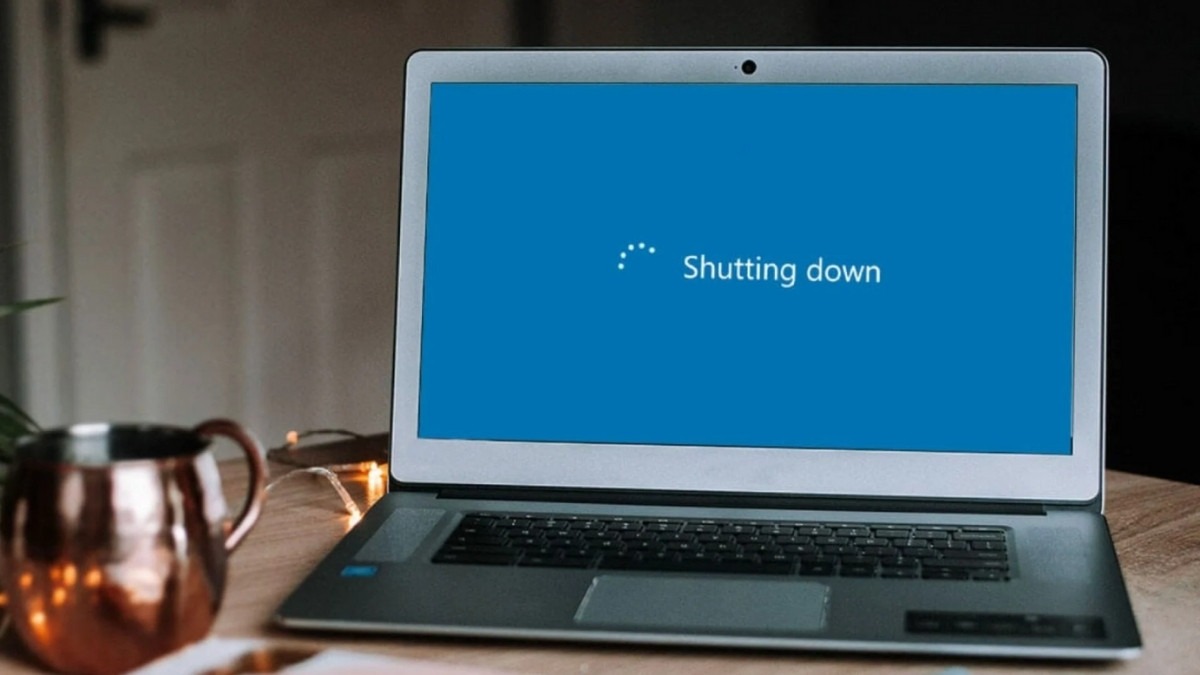
Tắt nguồn laptop và tháo pin ngay lập tức
4.2. Đối với lỗi do màn hình:
Nếu đã xác định được nguyên nhân gây ra lỗi trắng màn hình là do màn hình laptop bị hỏng, giải pháp duy nhất là thay thế màn hình mới.
Khi thay màn hình laptop, bạn cần lưu ý những điểm sau:
Lựa chọn màn hình chính hãng, chất lượng tốt: Màn hình chính hãng, chất lượng tốt sẽ đảm bảo độ bền, khả năng hiển thị sắc nét và tuổi thọ cao hơn.
Chọn màn hình tương thích với dòng máy: Mỗi dòng laptop sẽ sử dụng loại màn hình có kích thước và thông số kỹ thuật riêng. Bạn cần chọn màn hình tương thích để đảm bảo khả năng hoạt động ổn định cho laptop.
Thay màn hình tại các địa chỉ uy tín: Việc thay màn hình laptop yêu cầu kỹ thuật và sự cẩn thận. Bạn nên lựa chọn các trung tâm sửa chữa uy tín để được thay màn hình chính hãng, đảm bảo chất lượng với chế độ bảo hành tin cậy.

Thay màn hình tại các địa chỉ uy tín
4.3. Đối với lỗi do cáp màn hình:
Bạn có thể tự kiểm tra cáp màn hình laptop tại nhà bằng cách:
Bước 1: Tắt nguồn laptop, tháo pin và ngắt kết nối nguồn điện.
Bước 2: Mở nắp lưng laptop để lộ phần cáp màn hình.
Bước 3: Kiểm tra xem cáp màn hình có bị lỏng, gãy, đứt hay không.
Bước 4: Cắm lại cáp màn hình cho chắc chắn hoặc thay thế cáp mới nếu cần.

Kiểm tra xem cáp màn hình có bị lỏng, gãy, đứt hay không
Lưu ý:
Nên lựa chọn cáp màn hình chính hãng, tương thích với model laptop của bạn.
Nếu không có kinh nghiệm, bạn nên mang laptop đến trung tâm sửa chữa để được kỹ thuật viên hỗ trợ.
4.4. Đối với lỗi phần cứng:
Lỗi phần cứng liên quan đến màn hình laptop, chẳng hạn như lỗi bo mạch chủ, chip VGA, chip cầu nam,… thường khá phức tạp. Việc sửa chữa yêu cầu chuyên môn cao, thiết bị chuyên dụng và linh kiện thay thế chính hãng.
Vì vậy, tốt nhất bạn nên mang laptop đến các trung tâm sửa chữa uy tín để được kỹ thuật viên kiểm tra, chẩn đoán chính xác lỗi và đưa ra phương án khắc phục hiệu quả nhất. Việc tự ý sửa chữa tại nhà khi không có đủ chuyên môn và thiết bị có thể khiến tình trạng máy trở nên nghiêm trọng hơn.
5. Lưu ý sử dụng laptop để phòng tránh lỗi màn hình
Để bảo vệ màn hình laptop và phòng tránh lỗi màn hình trắng, bạn nên lưu ý một số điều sau:
Đóng/mở màn hình nhẹ nhàng: Tránh tác động lực mạnh lên màn hình, hạn chế va đập, rơi vỡ.
Không đặt vật nặng đè lên màn hình: Áp lực lớn có thể làm hỏng màn hình, đặc biệt là màn hình LCD.
Vệ sinh màn hình đúng cách: Sử dụng khăn mềm, dung dịch vệ sinh chuyên dụng để lau màn hình, tránh để nước rơi vào bên trong.
Sử dụng túi chống sốc khi di chuyển: Túi chống sốc giúp bảo vệ laptop khỏi va đập, rung lắc khi di chuyển.
Mang laptop đi bảo dưỡng định kỳ: Việc bảo dưỡng định kỳ giúp phát hiện và khắc phục kịp thời các lỗi nhỏ, duy trì hiệu suất hoạt động ổn định cho laptop.

Đóng/mở màn hình nhẹ nhàng
6. Một số câu hỏi liên quan
6.1. Màn hình laptop bị trắng có sửa được không?
Phần lớn các trường hợp màn hình laptop bị trắng đều có thể sửa chữa được. Tuy nhiên, khả năng phục hồi hoàn toàn phụ thuộc vào mức độ nghiêm trọng của lỗi và nguyên nhân gây ra lỗi.
Ví dụ: Lỗi do cáp màn hình hoặc màn hình bị hỏng nhẹ sẽ dễ dàng sửa chữa hơn so với lỗi do bo mạch chủ hoặc chip VGA.
6.2. Thay màn hình laptop bị trắng hết bao nhiêu tiền?
Chi phí thay màn hình laptop phụ thuộc vào dòng máy, loại màn hình bạn chọn và đơn vị sửa chữa. Bạn nên liên hệ trực tiếp với trung tâm sửa chữa uy tín để được kiểm tra, báo giá chính xác và tư vấn lựa chọn màn hình phù hợp.

Chi phí thay màn hình laptop phụ thuộc vào dòng máy, loại màn hình,...
Xem thêm:
Màn hình laptop bị nháy, nguyên nhân và cách giải quyết
Dấu hiệu hỏng, đứt cáp màn hình laptop và cách xử lý
Màn hình laptop bị chảy mực: Cách xử lý và nguyên nhân cụ thể
Màn hình laptop bị trắng là một lỗi khá phổ biến, có thể xuất phát từ nhiều nguyên nhân khác nhau. Hy vọng bài viết đã cung cấp cho bạn những thông tin hữu ích để nhận biết, xác định nguyên nhân và có hướng xử lý kịp thời khi gặp phải tình trạng này.